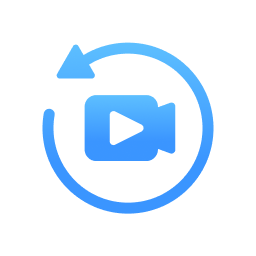
飞转录屏
v1.0 官方版- 软件大小:1.02 MB
- 软件语言:简体中文
- 更新时间:2023-05-11
- 软件类型:国产软件 / 媒体其它
- 运行环境:WinXP, Win7, Win8, Win10, WinAll
- 软件授权:免费软件
- 官方主页:https://www.pdf123456.com/luping/
- 软件等级 :
- 介绍说明
- 下载地址
- 精品推荐
- 相关软件
- 网友评论
飞转录屏提供电脑视频录制功能,可以将电脑上的任意画面内容直接录制为MP4使用,在玩游戏的时候就可以启动这款软件对游戏窗口录制,在看视频的时候就可以使用本软件录制直播视频,录制音乐MV,录制线上课程视频,无论是窗口录制还是全屏录制都可以随时切换,结合软件提供的快捷键就可以控制开始录制和结束录制,也提供截图快捷键,让用户在录制视频的时候可以获得更多操作,如果你需要将电脑上的视频录制就可以下载飞转录屏软件!
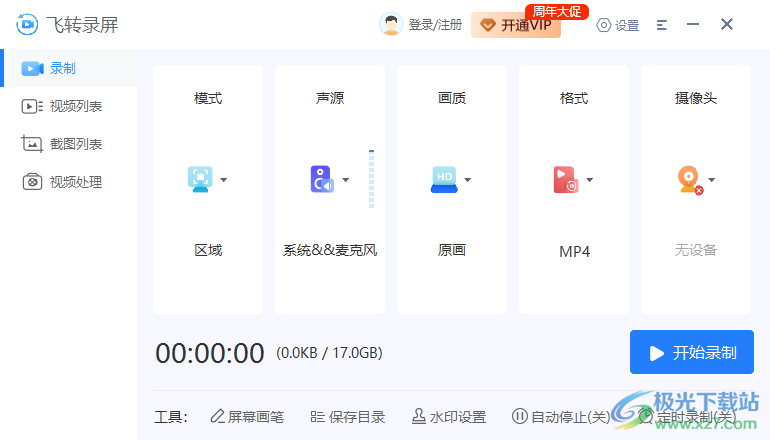
软件功能
1、全屏录制
支持全屏录制功能,不错过屏幕任意角落
2、区域录制
屏幕区域录制功能,重点捕捉核心区域画面
3、视频处理
视频处理包含视频分割、合并、加水印功能
4、画质切换
支持多种画质切换,满足不同场合画质需求
5、多音源选择
自由选择系统声音、麦克风声音或静音录制
6、多格式导出
可以将录屏内容导出MP4、AVI等多种视频格式
软件特色
1、飞转录屏功能丰富,可以让用户自由对电脑上的任意区域录制
2、可以将个人在电脑上的操作过程录制为视频,方便以后分享视频资源
3、可以启动屏幕画笔,在教学的时候可以随时添加画笔对屏幕编辑
4、简单的录制方式,选择区域就可以点击Alt+F1快捷键开始/暂停录制
5、默认保存常用的MP4视频,可以设置原画录制,保证画面清晰度
6、录制完毕支持剪辑功能,可以对多余录制的部分剪切,删除不需要的画面
7、如果录制了多段内容,可以启动合并功能,轻松对多个分段视频合并
8、支持定时录制功能,可以在软件添加定时计划,让软件自动录制电脑画面
9、支持自动停止录制功能,允许设置软件录制的时长,不需要自己点击停止录制
使用方法
1、将飞转录屏直接安装到电脑,点击立即安装
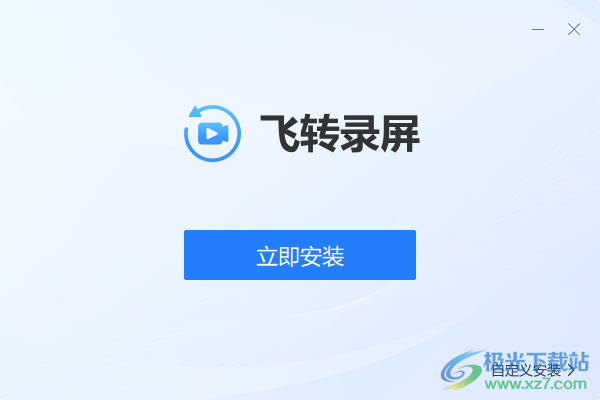
2、提示全屏录制功能,提供音频设置功能,提供画质设置功能
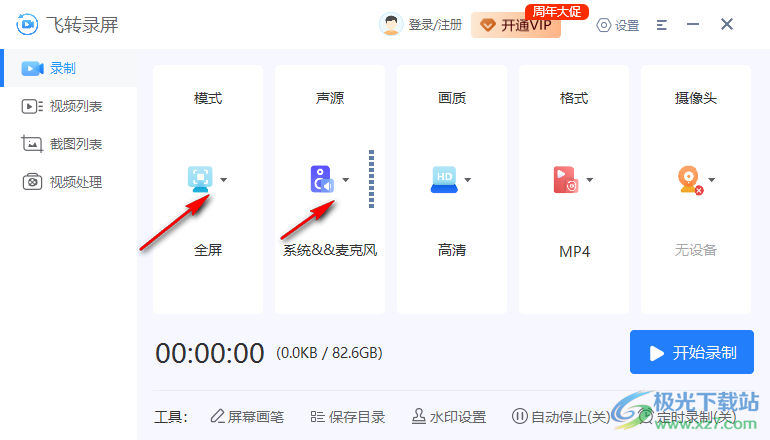
3、点击顶部的“设置”按钮进入软件快捷键设置界面:
开始/暂停Alt+F1
结束Alt+F2
屏幕画笔开始/关闭AltF3
屏幕截图AltF5
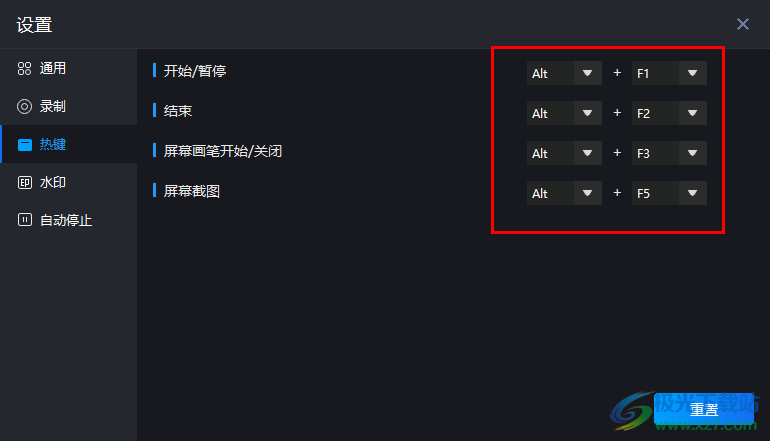
4、设置视频的格式,可以选择AVI、MP4、FLV、可以设置画质,可以设置保存地址

5、开启录制后自动隐藏到任务栏、开始录制之前显示倒计时、开启截图特效(边框闪动+声音提示)

6、自动停止录制功能,可以在软件界面设置一个时间长度,让软件自动停止录制

7、提示水印设置功能,如果你是VIP用户就可以添加新的水印

8、在软件界面点击区域录制,使用鼠标在屏幕上划取一个区域就可以点击Alt+F1录制
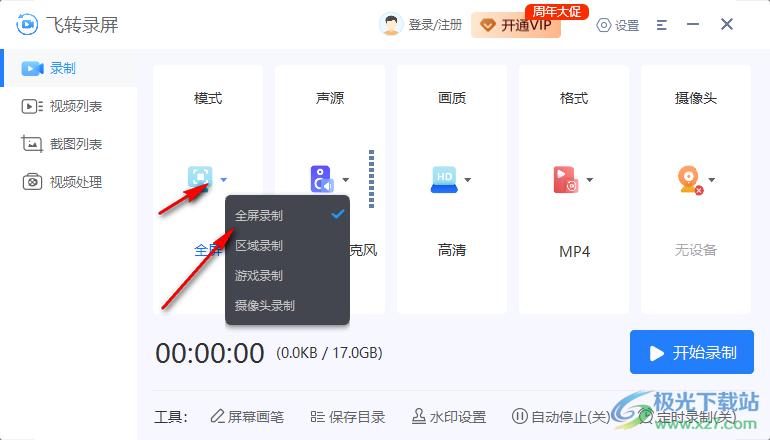
9、如图所示,区域已经设置完毕,点击开始录制按钮

10、试用软件仅仅可以录制2分钟,如果觉得软件适合自己使用就可以购买软件,点击继续试用
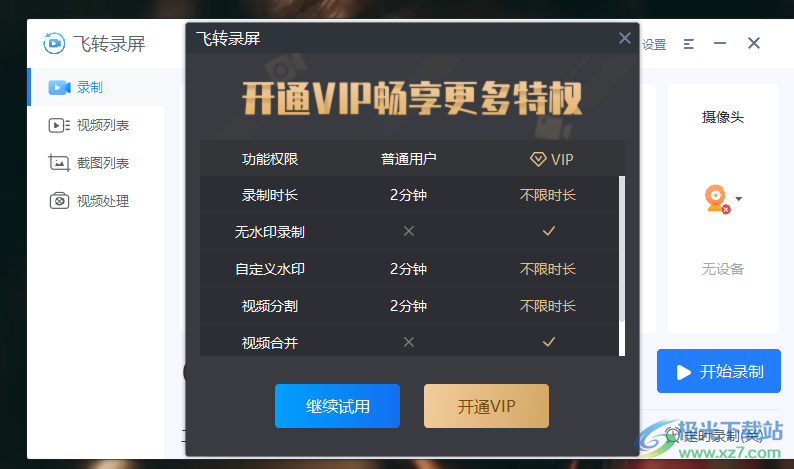
11、提示三秒钟的倒计时,显示快捷键开始/暂停Alt+F1、结束 Alt+ F2
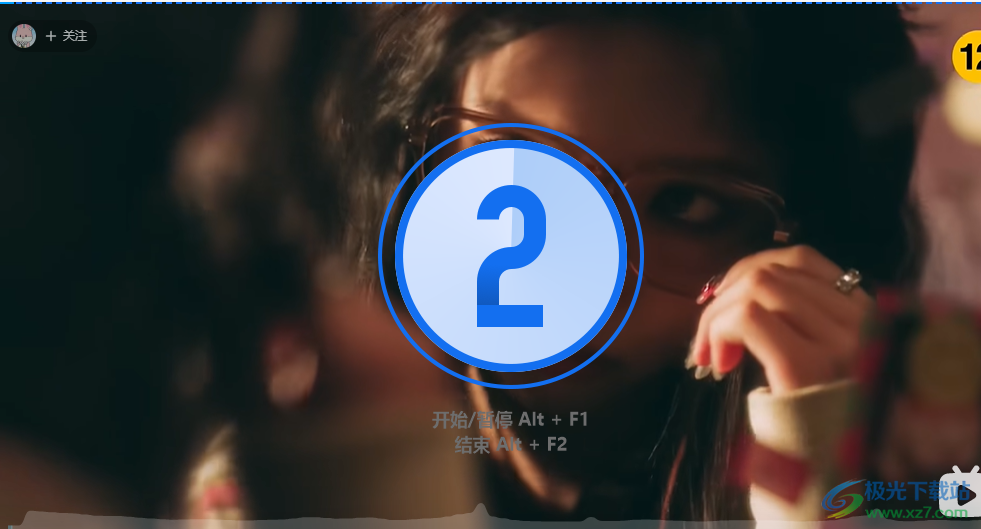
12、录制工具条在视频底部显示,可以随时停止录制,可以启动画笔
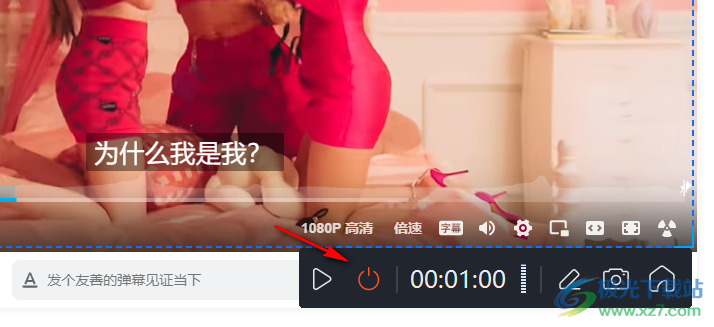
13、这里就是屏幕画笔的界面,暂停录制就可以使用画笔操作屏幕
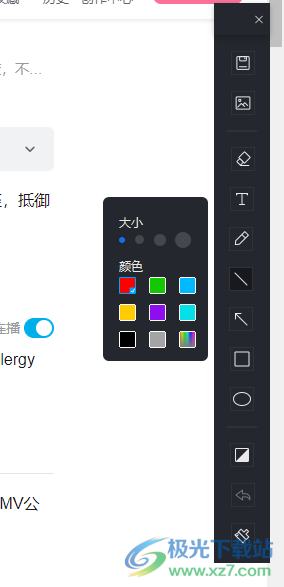
14、结束录制提示视频列表,保存地址的全部视频都会显示,可以对新录制的视频编辑

15、点击右侧的菜单按钮就可以弹出播放、重命名、视频分割、打开文件所在位置、删除
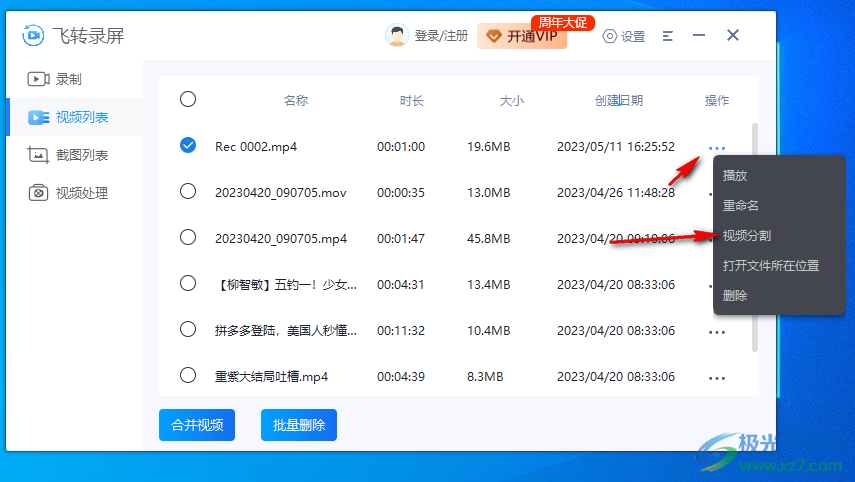
16、剪切界面如图所示,播放到指定的位置“点击选择当前的时间”作为开始剪切的位置
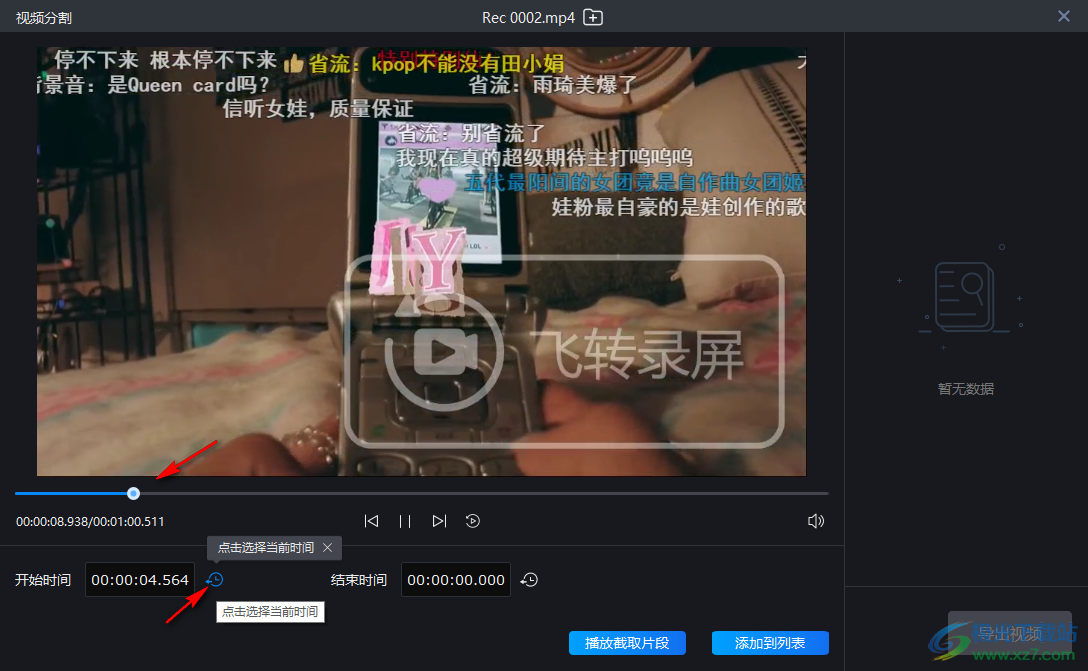
17、“点击当前的时间”作为结束剪切的位置,可以播放当前截取的片段
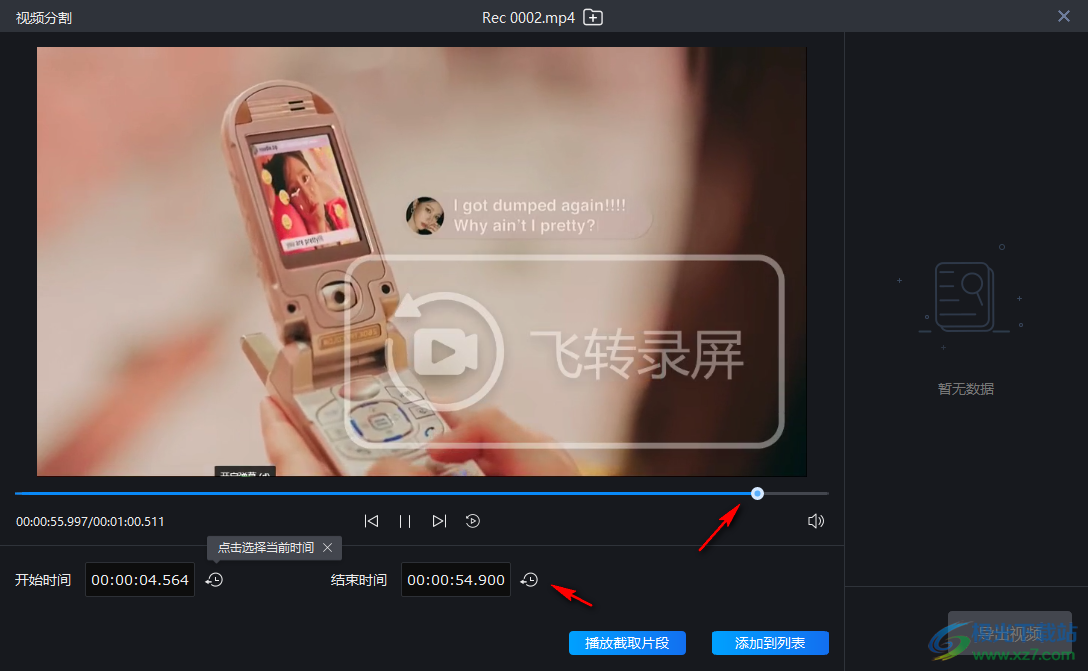
18、添加片段到右侧列表,点击导出按钮就可以保存剪切的视频分段

19、剪切功能需要会员才能使用,如果试用完毕觉得软件适合自己就开通会员
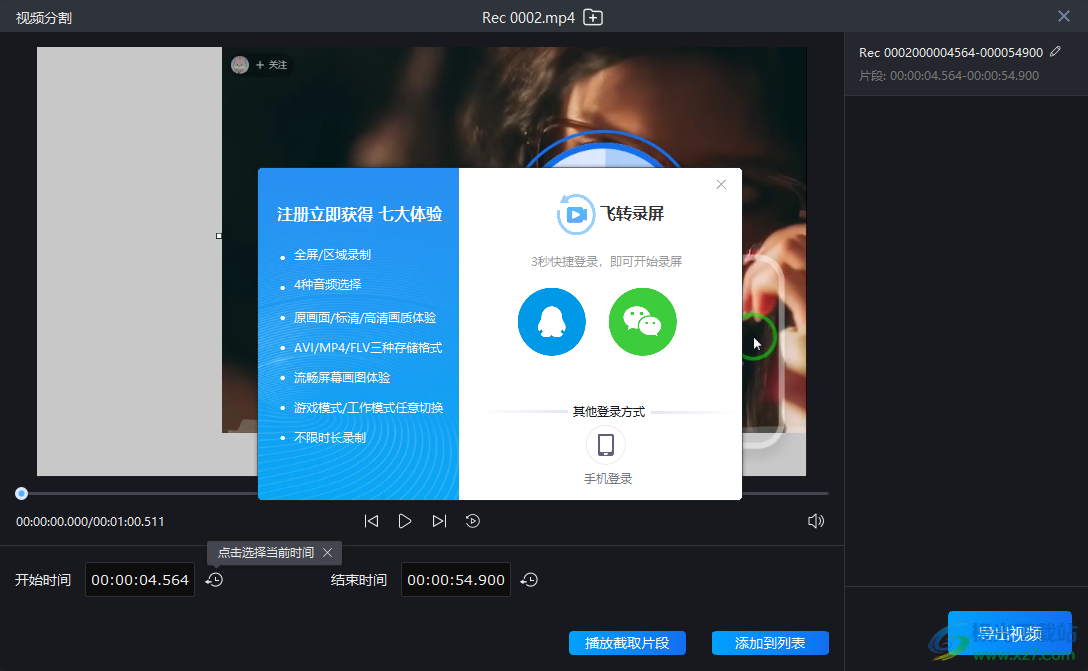
20、视频处理功能。支持分割、合并、水印添加,都是需要VIP才能使用的
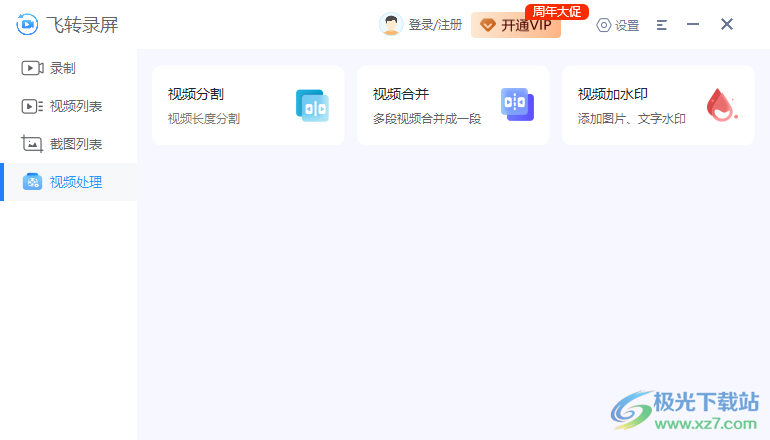
21、如果觉得录制的画面不清晰,可以将其设置到“原画”

下载地址
- Pc版
飞转录屏 v1.0 官方版
本类排名
本类推荐
装机必备
换一批- 聊天
- qq电脑版
- 微信电脑版
- yy语音
- skype
- 视频
- 腾讯视频
- 爱奇艺
- 优酷视频
- 芒果tv
- 剪辑
- 爱剪辑
- 剪映
- 会声会影
- adobe premiere
- 音乐
- qq音乐
- 网易云音乐
- 酷狗音乐
- 酷我音乐
- 浏览器
- 360浏览器
- 谷歌浏览器
- 火狐浏览器
- ie浏览器
- 办公
- 钉钉
- 企业微信
- wps
- office
- 输入法
- 搜狗输入法
- qq输入法
- 五笔输入法
- 讯飞输入法
- 压缩
- 360压缩
- winrar
- winzip
- 7z解压软件
- 翻译
- 谷歌翻译
- 百度翻译
- 金山翻译
- 英译汉软件
- 杀毒
- 360杀毒
- 360安全卫士
- 火绒软件
- 腾讯电脑管家
- p图
- 美图秀秀
- photoshop
- 光影魔术手
- lightroom
- 编程
- python
- c语言软件
- java开发工具
- vc6.0
- 网盘
- 百度网盘
- 阿里云盘
- 115网盘
- 天翼云盘
- 下载
- 迅雷
- qq旋风
- 电驴
- utorrent
- 证券
- 华泰证券
- 广发证券
- 方正证券
- 西南证券
- 邮箱
- qq邮箱
- outlook
- 阿里邮箱
- icloud
- 驱动
- 驱动精灵
- 驱动人生
- 网卡驱动
- 打印机驱动
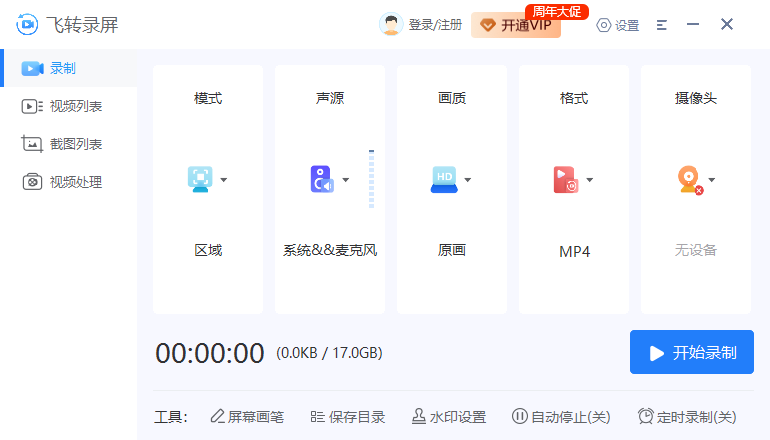
































网友评论